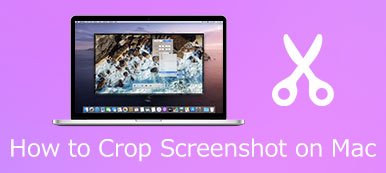Para publicar sus grandes momentos en Instagram, Twitter y Snapchat, es posible que desee recortar su foto a un tamaño adecuado. Para los usuarios de iPhone, no sería muy claro buscar y reconocer la función de recorte integrada en el teléfono. Por lo tanto, esta publicación ha hecho una descripción detallada sobre cómo recortar una foto en iPhone con tres formas prácticas.
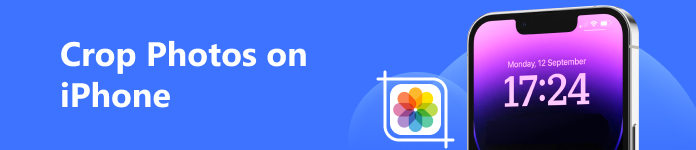
- Parte 1: recortar fotos en iPhone directamente
- Parte 2: Recorta tu imagen con herramientas profesionales
- Bonificación: qué hacer si obtiene una imagen recortada en calidad inferior
- Parte 3: Preguntas frecuentes sobre el recorte de fotos en iPhone
Parte 1: recortar fotos en iPhone directamente
En primer lugar, puede comenzar con la función de recorte nativo en su iPhone y recortar sus imágenes sin cargarlas. Asegúrese de tener suficiente espacio de almacenamiento interno para garantizar la velocidad de procesamiento. Siga las instrucciones para saber lo que necesita hacer.
Paso 1Abierto Galería de fotos en su iPhone y ubíquese en la imagen de destino.
Paso 2Acceder Editar en la esquina superior derecha. Entonces puedes encontrar Cultivo botón como un cuadrado con dos flechas alrededor. Haga clic en él y mueva la línea del marco para cambiar el tamaño de la foto.
Paso 3Cuando esté satisfecho con el resultado, haga clic en Terminado para generar el resultado.
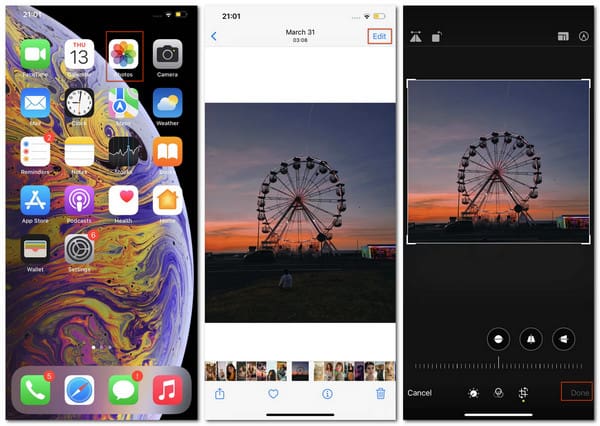
Parte 2: Recorta tu imagen con herramientas profesionales
1. Me encanta IMG
iLoveIMG es un recortador de imágenes profesional en línea donde puede recortar imágenes en JPG, PNG o GIF con ajustes detallados en las áreas seleccionadas. Puede recortar su imagen aquí de forma gratuita sin preocuparse por la seguridad y la privacidad.
Paso 1Busque el sitio web y haga clic en Seleccionar imagenes para agregar su imagen o simplemente suelte directamente el objetivo en el lugar central.
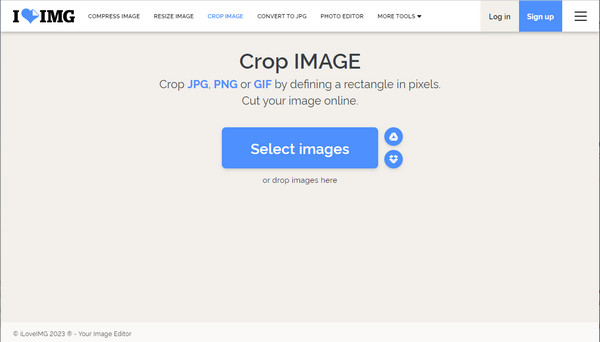
Paso 2Después de eso, puede pasar por el OPCIONES DE CULTIVO columna y cambie las configuraciones en Ancho, Alto, Posición X y Posición Y.
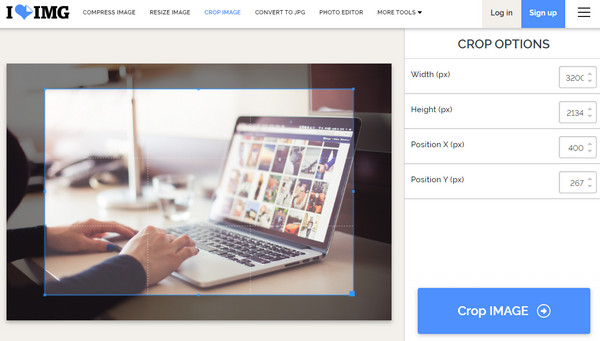
Paso 2Con todo listo, puede hacer clic en Delimitar imagen botón para guardar sus trabajos ajustados.
2. Adobe Photoshop
Para aquellos que están desesperados por un software profesional para recortar y editar la imagen en su PC, pueden elegir Adobe Photoshop. Puede cambiar el tamaño de las imágenes, cambia la resolución, embellece el contenido de la imagen, etc. con esta herramienta mágica. Esto es lo que debe hacer para recortar su foto.
Paso 1Inicie el software en su PC. Haga clic en el Imagen botón desde la parte superior y muévase a Tamaño de la imagen sección debajo de él.
Paso 2En la siguiente ventana, puede cambiar la figura siguiendo el Ancho y ALTO parta con la unidad relacionada y también vuelva a muestrearla si lo desea.
Paso 3Hagan clic OK y producir la imagen recortada.
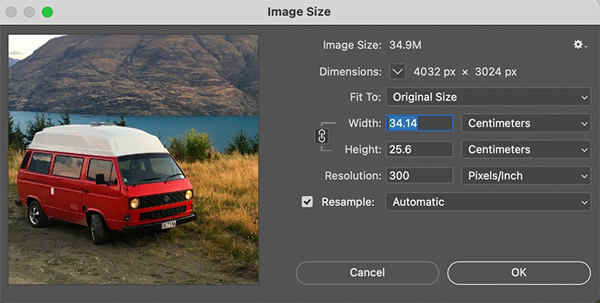
Bonificación: qué hacer si obtiene una imagen recortada en calidad inferior
Si encuentra problemas con la velocidad de procesamiento y la calidad de imagen degradada debido a problemas de funcionamiento del iPhone, esta publicación aún le ofrece una salida. Escalador de imágenes gratuito de Apeaksoft es una herramienta en línea gratuita que se enfoca en la edición y mejora de imágenes sin pérdida de calidad. Puede disfrutar de una experiencia segura y rápida con tecnología de inteligencia artificial avanzada y algoritmos de aprendizaje profundo. Lea y aprenda cómo mejorar la calidad de sus fotos recortadas aquí.
Paso 1Abra la herramienta con el enlace de arriba y agregue su foto haciendo clic en Cargar foto o directamente arrastrándolo al lugar central.
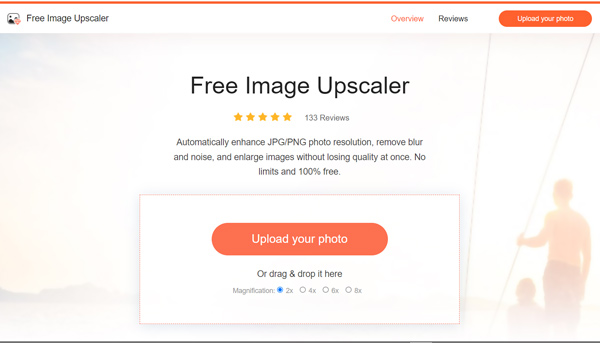
Paso 2Después de eso, puede pasar por el Aumento columna para seleccionar el tamaño que desee. Puede obtener una vista previa del resultado con efectos de antes y después.
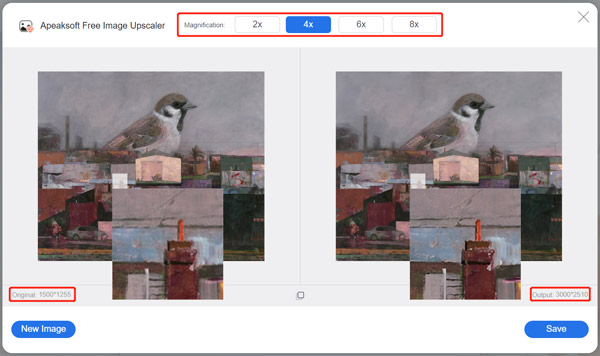
Paso 3Con todo listo, puede hacer clic en Guardar para generar el archivo ajustado.
Este escalador de imágenes gratuito es fácil de usar cuando y donde quieras. Dado que está abierta para todos los usuarios, puede acceder a esta herramienta y utilizarla para mejorar sus imágenes o arreglar fotos de mala calidad.
Parte 3: Preguntas frecuentes sobre el recorte de fotos en iPhone
¿Recortar imágenes en iPhone reduce su calidad?
Sí, pero la calidad de salida está influenciada por la imagen de origen y la herramienta de edición de imágenes que utiliza. Puedes usar Escalador de imágenes gratuito de Apeaksoft para cambiar el tamaño y mejorar su imagen a la ideal.
¿Cómo recorto una imagen a un tamaño específico?
Puede usar editores de fotos profesionales como Adobe Photoshop, FixThePhoto y más para cambiar el ancho y el largo específicos de su imagen.
¿Cuál es la mejor relación de aspecto de recorte para imágenes en iPhone?
La relación de aspecto de la imagen varía según el estilo de la foto y las expectativas. Puede ajustar y obtener una vista previa del efecto para encontrar el más adecuado.
Conclusión
A recortar una foto en iPhone no es tan difícil como crees una vez que lees este artículo. Con tutoriales paso a paso, esperamos que pueda obtener el resultado deseado para sus imágenes. Si encuentra útiles estos métodos, compártalos con otros y contáctenos si tiene más dudas.